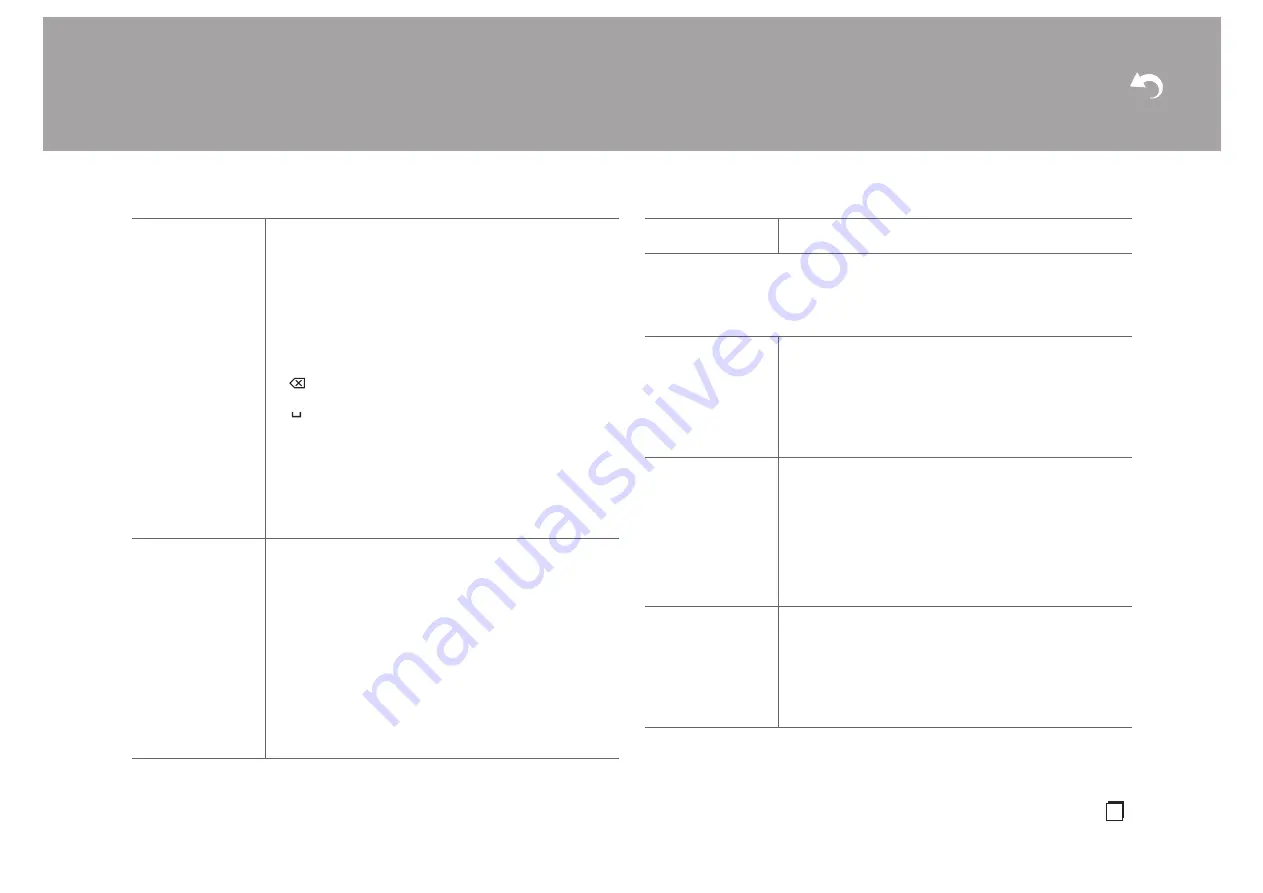
> Lecture
| Informations supplémentaires | Autres
61
Fr
0
Patientez un moment si "Network" ne peut être sélectionné. Il s'affiche lorsque la
fonctionnalité réseau est lancée.
Bluetooth
AirPlay Password
Vous pouvez saisir un mot de passe pouvant avoir jusqu'à 31
caractères pour que seuls les utilisateurs mémorisés puissent
utiliser AirPlay.
1. Appuyez sur ENTER pour afficher l'écran Edit.
2. Sélectionnez un caractère ou un symbole avec les touches du
curseur et appuyez sur ENTER.
Répétez-le pour saisir 31 caractères ou moins.
"A/a": Permute entre les majuscules et les minuscules.
(Appuyer sur la touche MODE de la télécommande permet
également d’alterner entre les majuscules et les minuscules.)
" " " " : Déplace le curseur dans le sens de la flèche.
"
" : Permet de supprimer un caractère à gauche du
curseur.
"
" : Ajoute une espace.
0
Pour choisir de masquer le mot de passe par des "
¢
" ou de
l'afficher textuellement, appuyez sur la Fav de la
télécommande.
0
Appuyer sur la touche CLEAR de la télécommande permet
d'effacer tous les caractères saisis.
3. Après la saisie, sélectionnez "OK" avec les touches du
curseur et appuyez sur ENTER.
Le mot de passe saisi sera sauvegardé.
Usage Data
Dans le but d’améliorer la qualité de nos produits et services,
nous pouvons collecter des informations sur votre utilisation par
le réseau. Choisissez "Yes" si vous êtes d’accord avec cette
collecte d’informations. Choisissez "No" si vous ne désirez pas
que nous collections ces informations. (La valeur par défaut est
"No")
Vous pouvez définir cela après avoir validé la Politique de
Confidentialité. Si vous sélectionnez "Usage Data" et que vous
appuyez sur ENTER, la Politique de Confidentialité s'affiche. (Le
même écran s'affiche également lorsque vous configurez la
connexion réseau.) Si vous acceptez la collecte d’informations,
ce paramètre sera également "Yes". Veuillez noter que si vous
acceptez la Politique de Confidentialité mais que vous
choisissez "No" pour ce paramètre, les informations ne seront
pas collectées.
Network Check
Vous pouvez vérifier la connexion réseau.
Appuyez sur ENTER lorsque "Start" s'affiche.
Bluetooth
Choisissez si vous voulez ou non utiliser la fonction
BLUETOOTH.
"On (valeur par défaut)" : Permet d'effectuer une connexion avec
un périphérique compatible avec la technologie sans fil
BLUETOOTH à l'aide de la fonction BLUETOOTH. Sélectionnez
également "On" lorsque vous effectuez différents réglages
BLUETOOTH.
"Off" : Lorsque la fonction BLUETOOTH ne doit pas être utilisée
Auto Input Change
L’entrée de l’appareil passe automatiquement sur
"BLUETOOTH" lorsque la connexion est effectuée depuis un
périphérique compatible avec la technologie sans fil
BLUETOOTH vers l’appareil.
"On (valeur par défaut)" : L'entrée devient automatiquement
"BLUETOOTH" lorsqu’un périphérique compatible avec la
technologie sans fil BLUETOOTH est connecté.
"Off": La fonction est désactivée.
0
Si l’entrée ne bascule pas automatiquement, réglez sur "Off"
et modifiez manuellement l'entrée.
Auto Reconnect
Cette fonction se reconnecte automatiquement au dernier
périphérique compatible avec la technologie sans fil
BLUETOOTH connecté lorsque vous commutez l'entrée sur
"BLUETOOTH".
"On (valeur par défaut)" : Lorsque cette fonction doit être utilisée
"Off" : Lorsque cette fonction ne doit pas être utilisée
0
Ceci pourrait ne pas marcher avec certains périphériques
compatibles avec la technologie sans fil BLUETOOTH.
















































